HL-L5100DN
Preguntas frecuentes y Solución de problemas |
Imprimir en ambas caras del papel (Windows®)

-
Seleccione el tamaño de papel carta, legal, legal de México, legal de India o folio cuando utilice la función de impresión a 2 caras.
-
Asegúrese de que la cubierta trasera esté cerrada.
-
Si el papel está curvado, alíselo bien y colóquelo de nuevo en la bandeja de papel.
-
Utilice papel normal o papel fino. NO utilice papel tipo Bond.
-
Si el papel es demasiado fino, podría arrugarse.
-
Si utiliza la función de impresión manual a 2 caras, puede que se produzcan atascos de papel o que la calidad de impresión no sea buena.
-
Seleccione el comando de impresión en su aplicación.
-
Seleccione Brother [nombre del modelo] y, a continuación, haga clic en el botón de preferencias o propiedades de impresión.Aparece la ventana del controlador de impresora.
-
En el campo Orientación, seleccione la opción Vertical u Horizontal para definir la orientación de la impresión.

Si su aplicación dispone de una configuración parecida a esta, le recomendamos que defina la orientación utilizando la aplicación.
-
Haga clic en la lista desplegable Doble cara / Folleto y, a continuación, seleccione la opción Doble cara o Doble cara (manual).OpciónDescripciónDoble cara (Solamente disponible para determinados modelos)Imprime automáticamente en las dos caras del papel.Doble cara (manual)El equipo imprime primero todas las páginas pares en una cara del papel. A continuación, el controlador de impresora le indicará (mediante un mensaje emergente) que vuelva a introducir el papel.
-
Haga clic en el botón Configuración de doble cara.
-
Seleccione una de las opciones del menú Tipo de doble cara.Cuando se ha seleccionado la impresión a 2 caras, hay cuatro tipos de encuadernación a 2 caras disponibles para cada orientación:Opciones en verticalDescripciónBorde largo (izquierdo)
 Borde largo (derecho)
Borde largo (derecho)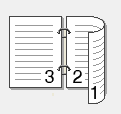 Borde corto (superior)
Borde corto (superior) Borde corto (inferior)
Borde corto (inferior)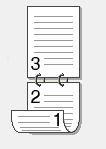 Opciones en horizontalDescripciónBorde largo (superior)
Opciones en horizontalDescripciónBorde largo (superior)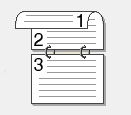 Borde largo (inferior)
Borde largo (inferior)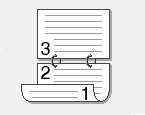 Borde corto (derecho)
Borde corto (derecho) Borde corto (izquierdo)
Borde corto (izquierdo)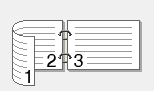
-
Marque la casilla Desplazamiento de encuadernación si desea especificar el desplazamiento para la encuadernación en pulgadas o en milímetros.
-
Haga clic en OK.
-
Cambie otras configuraciones de impresora, si fuese necesario.
-
Realice una de las siguientes acciones:
-
Para la impresión a 2 caras automática, vuelva a hacer clic en OK y termine la operación de impresión.
-
Para la impresión a 2 caras manual, haga clic de nuevo en OK y siga las instrucciones que aparecen en la pantalla.
-
Si la alimentación del papel no se está realizando correctamente, es posible que el papel esté arrugado. Saque el papel, alíselo bien y colóquelo de nuevo en la bandeja de papel.
Comentarios sobre el contenido
Para ayudarnos a mejorar el soporte, bríndenos sus comentarios a continuación.
